YouTube Premium会員であれば、公式のオフライン機能で膨大な音楽ライブラリから好きな楽曲をダウンロードできます。ただし、ダウンロードした曲はあくまでもDRM(デジタル著作権管理)による制限がかかる一時的なフラッシュファイルであり、自由に転送したり、他のデバイスで再生したりすることができません。
そこで本記事では、スマホおよびパソコンに対応したYouTube Musicの公式アプリを使って音楽をダウンロードする方法に加え、サードパーティー製ツールを活用して楽曲をMP3ファイルとして保存したり、動画から音声のみ抽出して保存する方法もあわせてご紹介します。通信環境を気にせず、オフラインで自由に音楽を楽しみたい際にはぜひ参考にしてください。
「TuneFab YouTube Music変換」でかんたんダウンロード!YouTube Musicの楽曲・プレイリスト・アルバム・MVを、高音質のままMP3などの一般形式に変換&保存!DRM制限も解除できるので、解約後でも好きな曲をいつでも再生可能です。
- YouTube Musicのすべてのコンテンツの保存に全般対応
- YouTube Musicの曲をMP3/M4A/WAV/FLACに出力
- ID3タグ情報を保持(再編集も可能)したままオリジナル品質を保存
- パッチ処理と倍速変換機能で効率がUP!
YouTubeのストリーミング動画も楽しんでいる場合、専門ダウンローダーの「TuneFab VideOne YouTube Downloader」の利用を推奨します。YouTubeの動画をMP4、MKV、MOV形式で4K解像度にダウンロードできるだけでなく、動画から音声のみ抽出してダウンロードすることもサポートしています。
方法一、YouTube Musicダウンローダーで曲をダウンロード・変換(無料トライアルあり)
外部の専門YouTube Musicダウンロードソフトである「TuneFab YouTube Music変換 」を使えば、YouTube Musicの音楽を高音質・ロスレスで安全にダウンロードできます。YouTube PremiumやYouTube Music Premiumに加入しなくても、YouTube Music音楽をDRMフリーのMP3、WAV、FLACなどの形式に変換・ダウンロードできます。ダウンロードする音楽ファイルは永久に保存でき、直接にTuneFabで再生するか、タブレットやスマホなどのデバイスに転送して再生することができます。
「TuneFab YouTube Music変換」の優れる特徴:
- 高速変換可能:最大320kbps・35倍速で曲を自由に変換できる
- DRMを簡単に解除:コピーガード付きの楽曲も問題なく変換可能
- 公式プレミアム不要:YouTube Music Premiumなしでも使える
- ウェブプレーヤー内蔵:簡単な操作で直接曲をPCにダウンロードできる
- ローカル一括管理:ダウンロード済みの曲をTuneFabで再生・管理できる
- 実用ツール搭載:ID3タグ編集やローカルファイルの形式変換、AA/AAXコンバーターなどが搭載
- 多デバイス対応:変換後はスマホ、タブレット、カーオーディオなどで再生可能
- 無料トライアルあり:購入前にソフトの機能を試せるので安心
YouTube Music音楽をMP3としてダウンロード手順
動画でYouTubeの音楽をMP3に変換する方法を確認でき、後に続く詳細な手順を参考にすれば、簡単にダウンロードが完了します。
ステップ1、ストリーミング音楽サービスYouTube Musicを選択
インストールした「TuneFab YouTube Music変換」を起動し、メインインターフェースからYouTube Musicを選択し、ウェブプレーヤーに移動します。

ステップ2、YouTube Musicの音楽アカウントにログイン
YouTube Musicアカウントにログインし、お気に入りの曲、アルバム、プレイリスト、ポッドキャストを選択し、横に表示される「変換に追加」または「+」をクリックします。
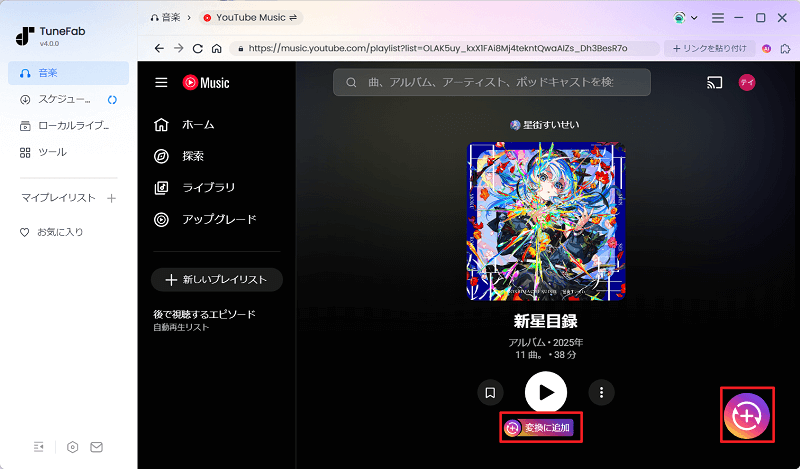
ステップ3、出力形式などを設定
変換を始める前に、音楽出力パラメーターをカスタマイズして、出力形式を変更できます。
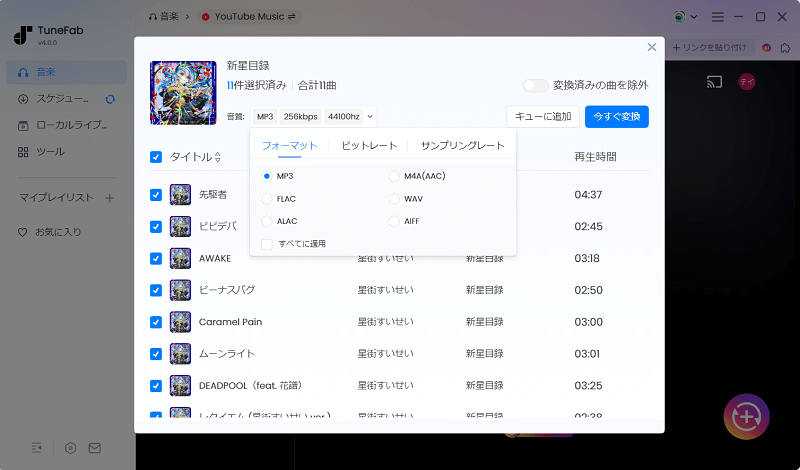
ステップ4、YouTube Music音楽をダウンロード
最後に「今すぐ変換」をクリックすると、リスト内のすべての曲が変換され、指定された形式のローカル音楽ファイルとしてダウンロードされます。完了したら、「ローカルライブラリ」タブでダウンロード済みの音楽を確認できます。
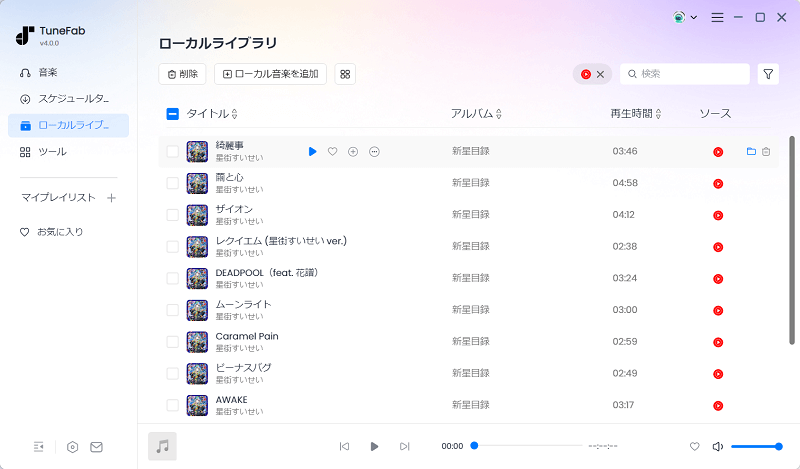
便利な「TuneFab YouTube Music変換」は公式アプリでのダウンロードと違い、ダウンロードしたい楽曲の形式を自由に選べ、永久保存が可能です。YouTube Music、Spotify、Amazon Music、Apple Musicなど複数のサブスク音楽配信サービからの楽曲ダウンロードに対応し、安全で効率的なストリーミング音楽変換ソフトです。
このソフトでダウンロードしたMP3ファイルはDRMフリーなので、YouTube Music音楽を直接的にUSBに保存することが可能です。特に、最新版のTuneFabでダウンロード後の曲を直接再生できます。プレミアム会員かどうかやデバイスの再生制限に左右されず、より自由にYouTube Musicを楽しめるようになります。
YouTube Music変換ソフトのメリットとデメリット
高音質・多形式で保存可能
プレミアム未加入でも利用可能
DRMを解除して曲を永久保存できる
YouTube音楽をMP3に変換したい方に最適
スマホユーザーも利用できるウェブ版が用意
無料版は3曲のみダウンロードできる
方法二、YouTube動画ダウンロードソフトで音声を動画から抽出
YouTube動画から音声だけを取り出したい場合、専用の動画ダウンロードソフトを使うこともとても便利です。ここでは、多くのユーザーに愛用されている「TuneFab VideOne YouTube Downloader」をおすすめします。
「TuneFab VideOne YouTube Downloader」は、WindowsおよびmacOSに対応した高機能なYouTube動画ダウンロードソフトで、簡単で迅速にYouTubeの動画をPCにダウンロードできます。最大4Kの高画質で動画を保存でき、MP4、MKV、MOV形式に対応しています。プレイリストやチャンネル全体の一括ダウンロード、字幕の取得、音声のみの抽出も可能です。内蔵ブラウザを使った直感的な操作で、初心者でも簡単に利用できます。さらに、YouTube以外にも1000以上の動画サイトに対応しており、多彩なニーズに応える万能ツールです。
YouTube動画から音声だけ抽出してダウンロード手順
YouTube動画ダウンロードソフトのメリットとデメリット
高品質のYouTubeコンテンツを簡単に抽出できる
バッチダウンロード機能で複数動画を一括処理可能
YouTube以外の有名な動画共有サイトにも対応
操作が直感的で初心者にも扱いやすい
動画の最初の5分間のみ無料でダウンロードできる
「TuneFab VideOne YouTube Downloader」と「TuneFab YouTube Music変換」を併用すれば、YouTubeの動画BGMやYouTube Musicの楽曲など、あらゆる音声コンテンツを保存できます。好みに応じて最適なソフトを選びましょう。
方法三、YouTubeダウンロードサイトで曲をダウンロード
今まで無料でYouTube Musicの曲をダウンロードできるサイトはありませんが、YouTube動画のオーディオを抽出してMP3でダウンロードする「YouTube MP3変換サイト」がいくつがあります。ここでは有名な「Dirpy」をYouTube MP3ダウンロードサイトの代表例として、好きなYouTube音楽ビデオをローカルにダウンロードする手順について紹介します。
ステップ1、YouTubeでダウンロードしたい動画のURLをコピーします。
ステップ2、Dirpyの公式サイトにアクセスし、入力欄にコピーしたURLを貼り付け、「dirpy!」ボタンをクリックします。
ステップ3、詳細なオプションを設定し、必要に応じてYouTube動画のダウンロード時間を指定します。
ステップ4、「Record Audio」ボタンをクリックして、MP3ファイルのダウンロードを開始します。
※無料版では12時間あたり10回までのダウンロード制限があります。
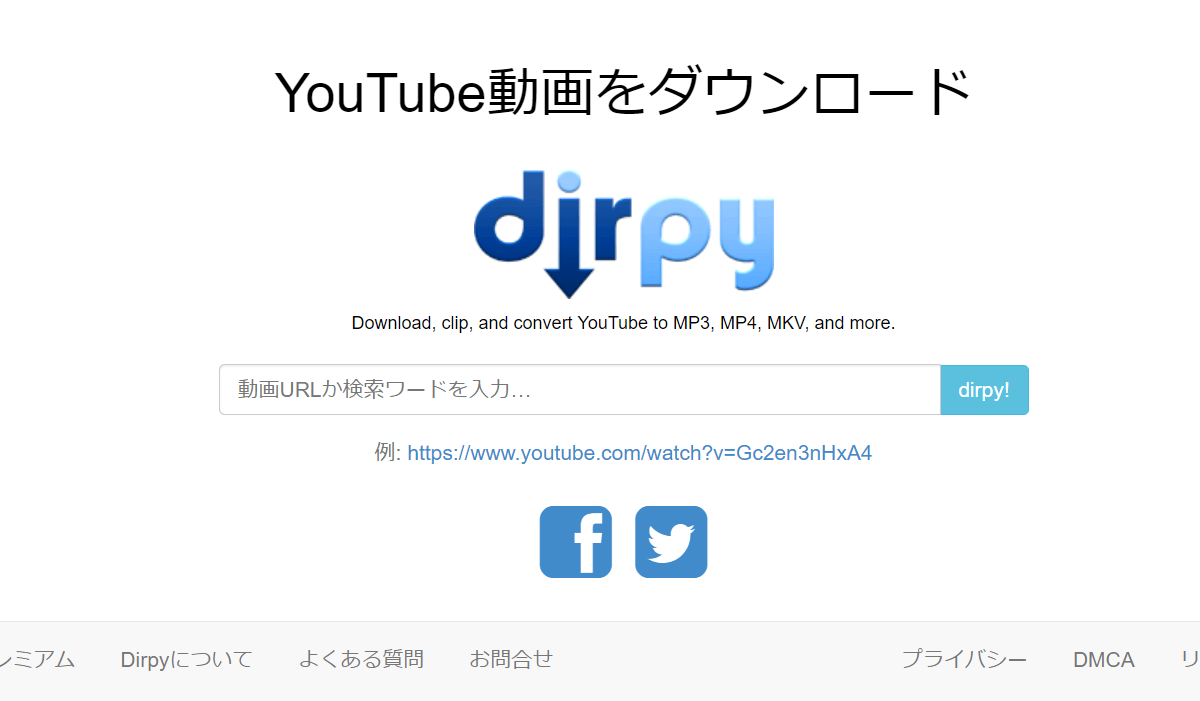
YouTubeダウンロードサイトのメリットとデメリット
無料で使える
ソフトのインストール不要
簡単な操作で誰でも利用可能
オンラインサイトが不安定で、ダウンロード成功率にバラつきがある
YouTube側の仕様変更により、突然使えなくなる可能性がある
音質が劣化することがある
無料でバッチダウンロードできない
はい、「TuneFab YouTube Music変換」にはWeb版もあり、オンラインで手軽に利用できます。
一般的なオンラインツール(Dirpyなど)と比べても、TuneFabには次のような強みがあります:
✅プレイリスト・アルバムのURLを解析して一括ダウンロード可能
✅デスクトップ版と同様に、YouTube Musicのアップデートに合わせた技術サポート付き
✅広告なし・怪しいリンクなしの安全設計
✅ダウンロード成功率がオンラインツールより高い、安定した動作
👇下の入力ボックスにURLを貼り付ければ、今すぐお気に入りのYouTube Musicをダウンロードできます!無料2曲まで!👇
方法四、YouTube Music公式アプリで曲をダウンロード(プレミアム必要)
プレミアム会員の場合、YouTube Music公式アプリのオフライン再生機能の利用をおすすめします。ただし、YouTube PremiumまたはYouTube Music Premiumに加入することが必要なので、注意してください。
以下は、パソコンとスマホを分けて、YouTube Musicの音楽をダウンロードする手順について説明します。
パソコンでYouTube Musicの音楽をダウンロードする操作手順
ステップ1、まず、YouTube Premiumまた、YouTube Music Premiumに加入したアカウントにログインします。
ステップ2、音楽を検索し、曲の右上の「︙」をクリックして、「Download」の位置にスクロールしてクリックします。これで、好きなYouTube Musicの音楽をPCにダウンロードできます。
ステップ3、YouTube Musicのアルバム、もしくはプレイリストをダウンロードしたい場合、リストの表紙にマウスを滑らせると、「︙」のアイコンが表示されます。「︙」をクリックして、「Download」のボタンでお気に入りのプレイリストをローカルにダウンロードできます。
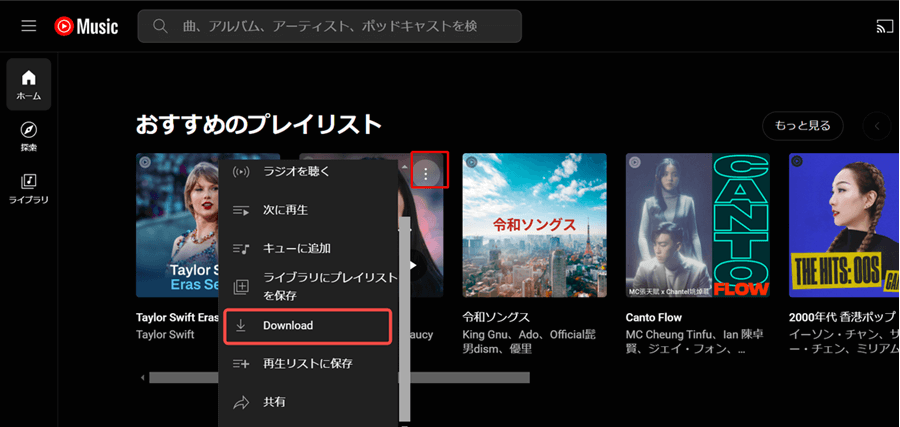
iPhone・AndroidスマホでYouTube Musicの音楽をダウンロードする操作手順
ステップ1、iPhone・Androidスマホにインストール済みのYouTube Musicアプリを開き、YouTube Premium、またはYouTube Music Premiumのアカウントでログインします。
ステップ2、ダウンロードしたい音楽を見つけます。
ステップ3、音楽のカバーアートをタップして、「オフラインに一時保存」で、YouTube Music音楽をダウンロードし始めます。
ステップ4、アルバム、プレイリストをダウンロードしたい場合、ページで「↓」マークをタップすると、ダウンロードが開始されます。
ステップ5、ダウンロード済みの音楽は「ライブラリ」で確認できます。
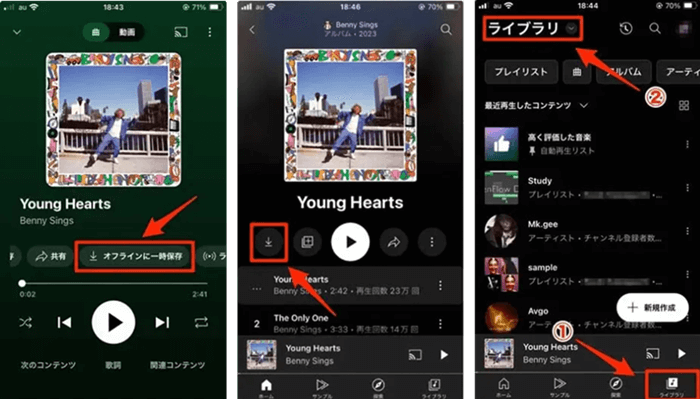
注意すべきなのは、YouTube公式オフライン再生機能を利用しても、通信データの不具合、公式サーバーのエラーにより、時には「再生中のコンテンツはありません」と表示され、ダウンロード済みの音楽が全削除されたというエラーが発生します。また、YouTube Musicの音楽ダウンロードをうまくできるように、以下の注意点に気を付けましょう:
- Wi-Fi接続時のみダウンロード設定:YouTube Musicアプリで右上のプロフィールアイコン>「設定」>「一時保存とストレージ」>「Wi-Fi接続時のみ一時保存する」を設定することで、モバイル通信量を節約します。
- ダウンロード音質を変更:プロフィールアイコン>「設定」>「一時保存とストレージ」で「音質」を下げてダウンロードし、端末のストレージ使用量を抑えます。
YouTube Music公式ダウンロード機能のメリットとデメリット
簡単で安心、アプリの「ダウンロード」ボタンをタップするだけで、すぐに音楽を保存できる
合法で安全、YouTube Music Premium会員であれば、著作権を侵害することなく安心して使えます。
DRM保護による制限があり、他のプレーヤーやデバイスに移行・再生できない
月額料金がかかるYouTube Premium会員が必須
Premium会員を解約すると、保存済みの楽曲も再生できなくなる
ダウンロードした曲には30日間の有効期限があり、期限切ると再ダウンロードが必要
DRM制限なしでYouTube MusicをMP3に変換するには?おすすめの「TuneFab YouTube Music変換」を活用してみましょう。「TuneFab YouTube Music変換」は、YouTube Music公式アプリの制限を超えて、本当にYouTube音楽を「自分のもの」として保存したいユーザーにぴったりの選択肢です。
- DRM制限を解除して自由に保存
- YouTube Music楽曲をMP3/AAC/WAV/FLAC形式でダウンロード可能
- 高音質&ID3タグを保持(曲名・アーティスト情報をそれぞれ編集できる)
- プレイリスト・アルバム丸ごと一括変換可能
- ローカル音楽の追加やお気に入りプレイリストの作成などが対応
- Windows/Mac両対応で初心者も手軽に使える
YouTube Musicのダウンロード方法を徹底比較する
以下に、YouTube Music音楽をダウンロードする方法とそれぞれの特徴をまとめて、それぞれのメリット・デメリットを明らかにします。使用目的や環境に合った方法を選んでください。
| 方法 | ① YouTube Music変換ソフト(例:TuneFab) | ② YouTube動画ダウンロードソフト | ③ YouTubeダウンロードサイト | ④ 公式YouTube Musicアプリ(Premium会員限定) |
| 有料か | 有料(月額・年額・永久) | 有料(月額・年額・永久) | 無料(一部は有料) | 有料(月額) |
| ダウンロード速度 | ★★★★★ | ★★★★ | ★★★ | ★★★★ |
| 対応デバイス | PC(Windows・Mac) | PC(Windows・Mac) | PC/モバイルブラウザ | Android/iOS/PC |
| 楽曲形式の変換 | ○ | ○ | ○ | ✖ |
| おすすめ度 | ★★★★★ | ★★★★☆ | ★★★☆☆ | ★★★☆☆ |
自身の使い方に合わせて、最適なダウンロード方法を選びましょう。
🟢YouTube Premium(公式アプリ)
- アプリで簡単にオフライン保存
- 安全性が高く、日常的にオフライン再生したい人向け
- ただし、アプリ内でしか再生できず、CD作成・他デバイス転送は不可
🟢TuneFab VideOne YouTube Downloader(動画対応)
- 動画そのものの保存はもちろん、動画内の音声だけ抽出することも可能
- 音楽+動画の両方を扱いたい人に最適
🟢一般的なオンラインダウンロードサイト
- インストール不要で手軽
- ただし、広告・安全性・成功率の面で不安定
- 一時的に少し使いたい人向け
安全性や機能の制限が気になる場合は、Premium会員でなくても高音質で自由に曲を保存できる「TuneFab YouTube Music変換」がおすすめです。
✅DRM制限なしでMP3/M4Aなどに変換可能
✅デバイス制限なしで再生OK
✅プレイリストの一括変換・高速処理にも対応
✅スマホユーザーも利用できるWeb版が用意
YouTube Musicの音楽がダウンロードできない時の対処法
YouTube Musicの音楽がダウンロードできない際には、以下の対処法を一々試してみると問題が解決するかもしれません。
1.デバイスを再起動してみる
キャッシュの蓄積や一時的な不具合でダウンロードに支障が出ることがあります。まずはデバイスを再起動し、動作環境をリセットしてから再試行してみましょう。
2.インターネットの接続環境を見直す
通信環境が不安定だとダウンロードに失敗することがあります。機内モードを一度オン・オフにしてWi-Fi接続をリセットし、接続状況を確認してから再度試してみましょう。
3.ウイルス対策ソフトを一時的に無効化する
ウイルス対策ソフトや広告ブロッカーがダウンロードをブロックしている可能性があります。問題解決のため、一時的にこれらの機能を無効にしてみてください。
4.YouTubeアプリの設定を確認する
YouTube Premiumの設定で「Wi-Fi接続時のみ保存」がオンになっていると、モバイル回線ではダウンロードできません。設定項目を確認・変更してみましょう。
5.ストレージの空き容量を確保する
端末の空き容量が不足していると、ダウンロードが途中で停止することがあります。不要なファイルを削除し、十分な保存領域を確保して再度試してください。
6.アプリを最新バージョンにアップデートする
アプリが古いバージョンのままだと、正常に動作せずダウンロードできない場合があります。Google PlayやApp Storeで最新バージョンに更新しましょう。
7.信頼性の高い強力な外部ソフトを使う
古いツールはYouTubeの仕様変更に対応できず、正常に動作しないことがあります。アップデートが継続されている、信頼性の高いソフト「TuneFab YouTube Music変換」を代わりに使ってみましょう。
YouTube Musicのダウンロードに関する質問
YouTube Musicは有料ですか無料ですか?無料で音楽をダウンロードできますか?
YouTube Musicには無料プランと有料プラン(YouTube Music Premium)が提供されています。無料プランは広告が表示され、バックグラウンド再生やオフライン再生(ダウンロード)はできません。その反面、有料プランのために月額料金を支払うことで広告なし・バックグラウンド再生・オフライン再生(音楽ダウンロード)などの機能が使えます。したがって、YouTube Music公式から音楽をダウンロードしてオフラインで聴くには有料プランが必要です。
YouTube MusicアプリをPCにダウンロードするには?
Google Chromeを使ってPCにYouTube Musicアプリをインストールするには、まずChromeでYouTube Musicの公式サイトにアクセスします。次に、ブラウザ右上のメニュー「︙」を開き、「その他のツール」から「ショートカットを作成」を選択し、「ウィンドウとして開く」にチェックを入れて作成すると、デスクトップからアプリのように起動できます。
YouTubeとYouTube Musicは何が違うのですか?
YouTubeとYouTube Musicの主な違いは、コンテンツの種類と使用目的にあります。YouTubeは動画全般(音楽、バラエティ、教育など)に対応し、YouTube Musicは音楽視聴(YouTubeミュージックビデオやライブ映像など)に特化したストリーミングサービスです。つまり、YouTubeは映像中心、YouTube Musicは音楽中心とも言えます。
ただし、どちらのサービスも楽曲や動画のダウンロードには制限があり、特に無料ユーザーはオフライン再生ができなかったり、DRM保護がかかっていたりするため、自由に保存・変換できません。そうした制限を解決したい際には、上記のおすすめの強力なYouTube変換・ダウンロードツール「TuneFab YouTube Music変換」と「TuneFab VideOne YouTube Downloader」を活用し、より自由にYouTubeとYouTube Musicのコンテンツを楽しめます。
YouTubeから無料で音楽をダウンロードするのは違法ですか?
一般的に言って、YouTubeをMP3に変換すること自体は違法ではありません。しかし、違法にアップロードされた動画をMP3に変換することや、YouTubeからダウンロードした音楽を許可なく販売することは違法です。ですから、YouTubeの音楽をダウンロードして聴くことは違法ではありません。
まとめ
本記事では、YouTube Musicから音楽をダウンロードする方法をまとめて徹底的に解説しました。YouTube Music変換ソフト、YouTube動画ダウンロードソフト、YouTubeダウンロードサイト、YouTube Music公式アプリ、それぞれのメリット・デメリットを比較し、利用目的(MP3変換、USB保存、無料利用など)に応じて、自分に合った方法を選びましょう。その中、制限なしでYouTube Musicの楽曲、プレイリストやアルバムを安全にダウンロード保存しようとする場合、トップクラスの「TuneFab YouTube Music変換」が安全で手軽に利用できるので一番おすすめです。
一方で、YouTube動画のBGMや音声だけ保存したいなら、特化した「TuneFab VideOne YouTube Downloader」がお役に立ちます。
コメント
0 件のコメント












評価(0)